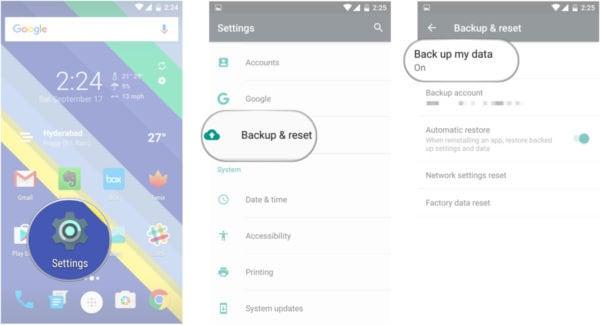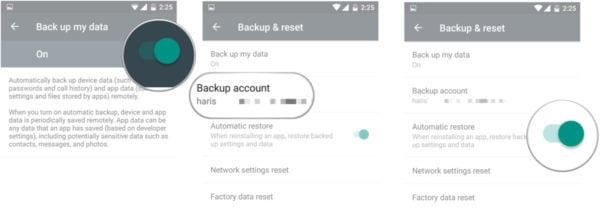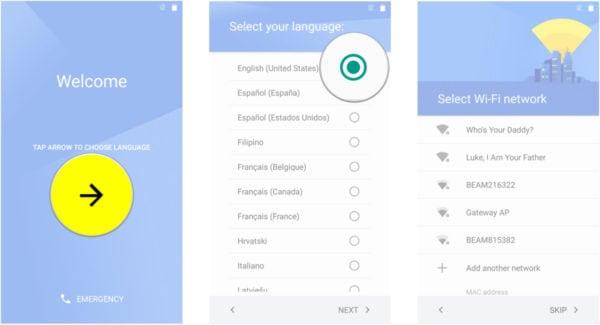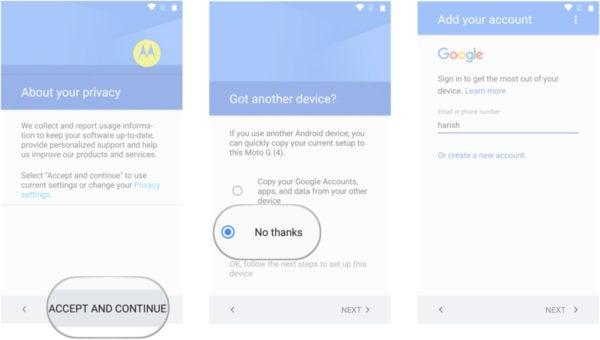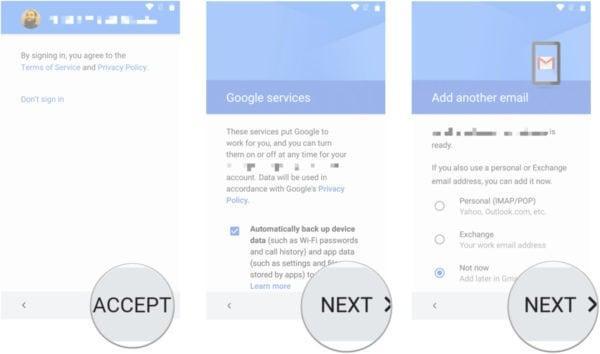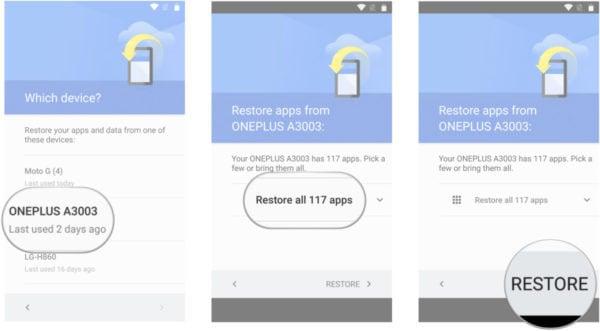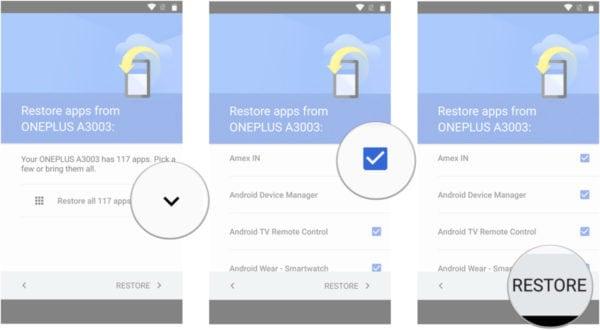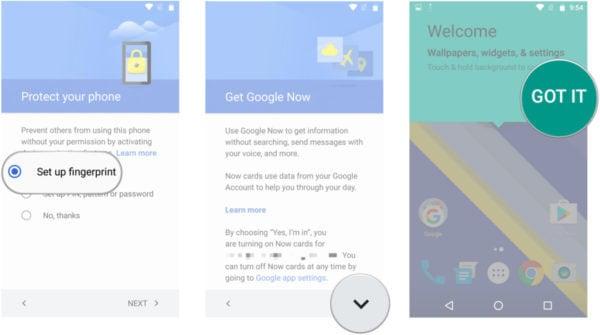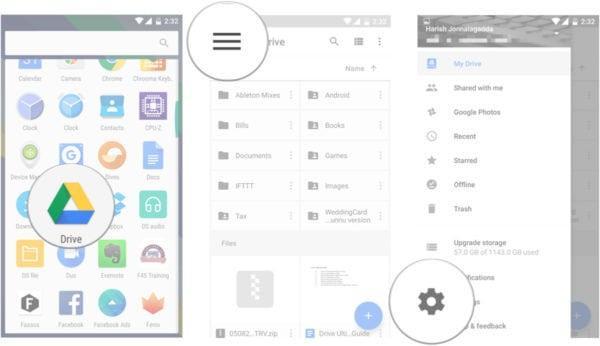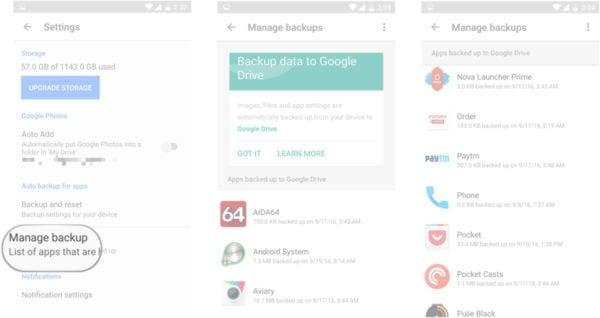Как гласит известная ИТ-мудрость, системные администраторы делятся на тех, кто не делает резервных копий, и тех, кто уже делает резервные копии. Думаю всем хоть раз после прошивки или сбоя пришлось настраивать телефон / планшет с нуля. Но делать это не обязательно, если есть сохраненная резервная копия. В этой статье мы рассмотрим различные типы резервного копирования содержимого устройств Android на все случаи жизни.
Google всегда синхронизирует события календаря, контакты, документы, настройки Gmail и другую информацию учетной записи. Начиная с Android 5.0, компания предлагает возможность восстановления приложений для нового устройства. В Android 6.0 эта функция была улучшена за счет синхронизации данных приложения, а также системных настроек и всей информации, хранящейся в облаке.
Если вы используете панель запуска Google Now , фон вашего домашнего экрана, значок и расположение виджетов, а также структура папок сохраняются в облаке. Это позволяет восстановить настройки на новом телефоне и сохранить макет основного экрана.
Где хранятся все эти данные? Google загружает резервные копии данных приложения на диск, выделяя 25 МБ для каждой программы. Данные, используемые системой резервного копирования, не учитываются в квоте хранилища. В то же время разработчики могут выбирать, какие данные приложения будут храниться в облаке.
Вот как вы можете восстановить приложения для Android.
Как включить службу резервного копирования на Android?
Во-первых, убедитесь, что на вашем текущем смартфоне запущена служба резервного копирования.
● Откройте «Настройки» на главном экране или «Меню».
● Перейдите в раздел «Резервное копирование и сброс».
● Выберите «Резервное копирование моих данных».
● Переключите пункт «Резервное копирование моих данных» во включенный режим.
● Выберите «Назад», чтобы вернуться в меню «Резервное копирование и сброс».
● Убедитесь, что учетная запись Google, связанная с резервной учетной записью, верна.
● Переключите «Авто восстановление» во включенный режим, чтобы восстановить настройки и данные при установке приложения.
Теперь, когда вы включили службу резервного копирования Android, ваши системные настройки и данные приложения будут автоматически сохранены на Google Drive. Когда вы меняете свой смартфон, вы можете рассчитывать на сервис для восстановления настроек, приложений и связанных с ними данных.
Как восстановить приложения после сброса?
Если вы используете смартфон с Android 5.0 Lollipop и выше, восстановление приложения займет несколько минут. Эта опция доступна после первой загрузки смартфона или полного сброса к заводским настройкам.
● Выберите «стрелку» на экране приветствия, чтобы начать настройку смартфона.
● Выберите язык системы.
● Подключитесь к домашней сети Wi-Fi.
● Выберите «Принять и продолжить».
● На следующем этапе вы можете легко скопировать учетные записи Google, приложения и данные с другого устройства, но пока мы не будем использовать эту опцию.
● Войдите в свой аккаунт Google .
● Нажмите «Принять», чтобы войти в свою учетную запись Google.
● На вкладке «Google Apps» вы можете выбрать, следует ли включить службу резервного копирования для вашей учетной записи.
● Если вы хотите добавить еще один адрес электронной почты, вы можете сделать это на вкладке «Добавить другой адрес электронной почты». В противном случае просто выберите «Не сейчас» и нажмите «Далее».
● Теперь мы подошли к пункту «Выбор устройства», в котором можно выбрать устройство для восстановления.
● Вы увидите список всех ваших предыдущих устройств и время их последнего использования.
● Выберите устройство, чтобы увидеть все доступные приложения для восстановления.
● Если вы хотите восстановить все приложения и настройки, нажмите «Восстановить».
● Не хотите все восстановить? Нажмите на стрелку рядом с пунктом Восстановить все.
● Самостоятельно выбрать, какие приложения вы хотите восстановить.
● Нажмите «Восстановить», чтобы получить приложения и все настройки из облака.
Теперь вы можете настроить отпечатки пальцев и включить Google Now.
Это все! После завершения начальной настройки приложения и настройки будут восстановлены в фоновом режиме.
Как просмотреть объем данных, которые синхронизируются в облаке?
Вы не можете точно увидеть, какие данные хранятся в облаке, но вы можете увидеть объем.Вот как это узнать:
● Откройте Google Диск на главном экране или в меню.
● В My Drive выберите меню в верхнем левом углу.
● Перейдите в «Настройки».
● Нажмите кнопку «Управление резервным копированием».
● Вы увидите список всех приложений, которые используют службу резервного копирования.
Возможность восстановления приложений Android после сброса доступна на всех современных смартфонах под управлением Android 6.0 и выше, хотя есть несколько исключений. Например,последние телефоны Xiaomi с китайской оболочкой не предоставляют опций резервного копирования Google. Проблема чаще встречается в таких странах, как Индия, где наблюдается приток китайских телефонов с переработанным пользовательским интерфейсом.